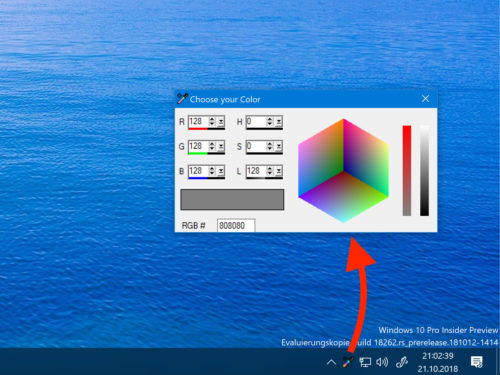Mit einem Tool zum Auswählen von Farben lassen sich die Farbwerte einzelner Bildpunkte ermitteln. Solche Werkzeuge arbeiten aber meist nur innerhalb einer Bild-Bearbeitung. Darum muss immer erst ein Screenshot erstellt werden. Einfacher funktioniert es mit einem speziellen Tool – wie CatchColor.
Zuerst CatchColor herunterladen und starten. Da es sich um Windows 10 handelt, wird das Symbol der App im Überlaufmenü verstaut. Sie müssen auf das kleine Pfeilsymbol klicken, um es zu öffnen, und dann auf das CatchColor-Symbol klicken und es herausziehen und in die Taskleiste mit den anderen Symbolen, die sichtbar bleiben, ziehen.
Pixel besser erkennen per Zoom
Nun klicken Sie mit der rechten Maustaste auf das Symbol und ziehen und lassen Sie es auf dem Teil des Bildschirms los, für den Sie den Farbcode erhalten möchten. Um es einfacher zu machen, sollten Sie auf das CatchColor-Symbol klicken und aus dem Menü auf Options, Zoomed Display gehen.
Dies zeigt Ihnen ein kleines Vorschaufenster, in dem sich Ihr Cursor befindet. Das Vorschaufenster zeigt Ihnen auch den Farbcode für die entsprechende Farbe an.
Wenn Sie die Maus loslassen, wird der Farbcode in die Zwischenablage kopiert. CatchColor unterstützt verschiedene Farbtiefen, die Sie aus dem Menü der App auswählen können. Sie können auch wählen, welche Farbcodes Sie erhalten. Standardmäßig erhalten Sie HEX-Werte, aber Sie können dies über das App-Menü auch ändern.